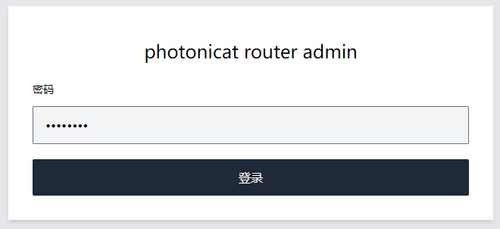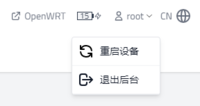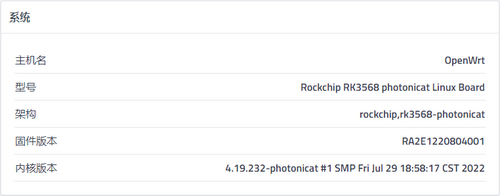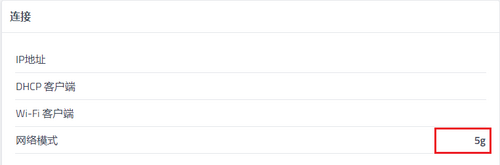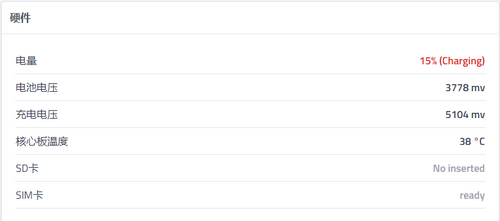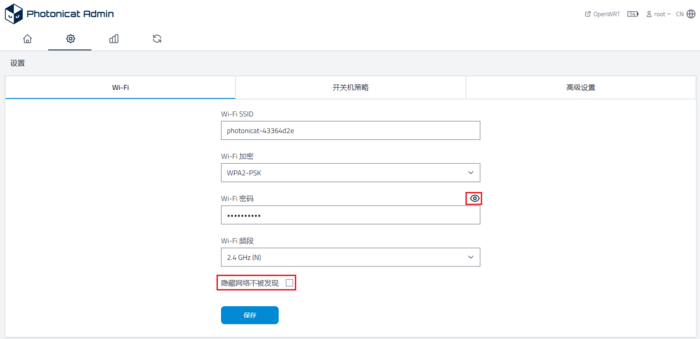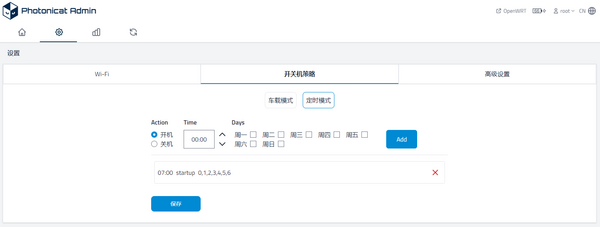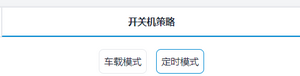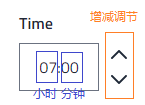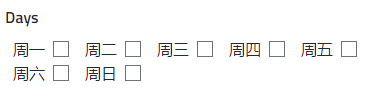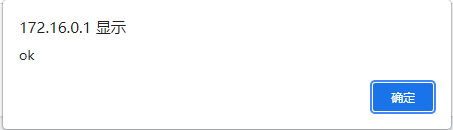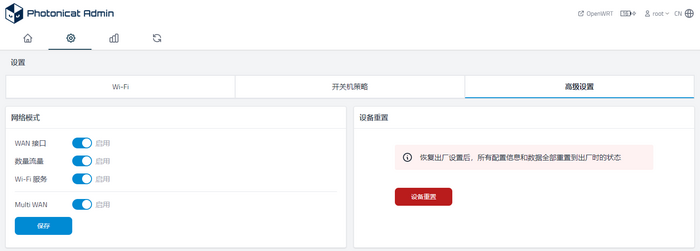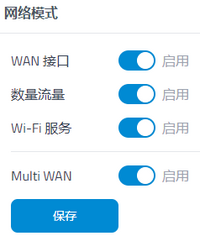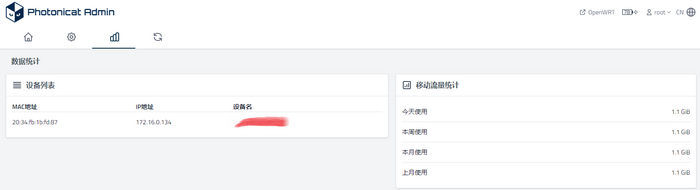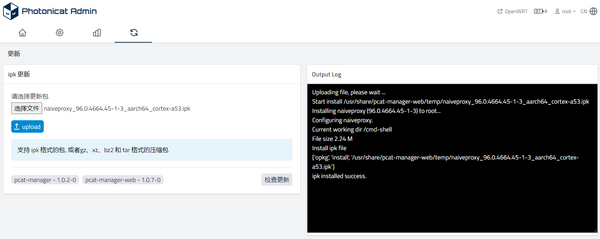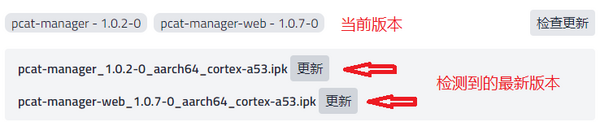Main Page: Difference between revisions
Jump to navigation
Jump to search
(Replaced content with "Welcome to Photonicat Wiki") Tag: Replaced |
No edit summary |
||
| Line 1: | Line 1: | ||
Welcome to Photonicat Wiki | Welcome to Photonicat Wiki | ||
==Photonicat== | |||
光影猫 Photonicat 是一个提供电池的便携双网口路由器。板载WiFi AC模块,可通过扩展PCI-E添加4G/5G,WiFi6模块,已达成移动热点;板载还提供了很多丰富接口可以扩展各类例如GPS,各类其他无线系统;Photonicat 出厂提供eMMC/SD OpenWRT固件,并可以简单添加各类插件。用户也可自行刷入Debian,Ubuntu或Android软件。 | |||
[[image:photonicat_logo.png|right|300px|photonicat small logo]] | |||
==Photonicat 默认配置== | |||
#LAN IP : <code>172.16.0.1</code> | |||
#管理界面地址(原厂): <code>http://172.16.0.1</code> | |||
#OpenWRT原生界面 : <code>http://172.16.0.1:8080</code> | |||
#Wifi默认密码 : <code>photonicat</code> | |||
#登陆用户 : <code>root</code> | |||
#登录密码 : <code>photonicat</code> | |||
==Photonicat 配置== | |||
{| class="wikitable" | |||
| CPU || Rockchip RK3568, Quad Core Cortex®-A55 @ 2.0GHz | |||
|- | |||
| GPU || ARM Mali-G52, NPU 0.8Tops | |||
|- | |||
| RAM || 1GB LPDDR4@1866MHz (upto 8GB) | |||
|- | |||
| eMMC || 8G(upto 128G) | |||
|- | |||
| USB || USB 3.0 x 1 | |||
|- | |||
| Video Output || HDMI (4k 60fps + Audio)x 1 | |||
|- | |||
| Ethernet || 1Gbps x 1 | |||
|- | |||
| WiFi || 802.11 B/G/N/AC (2.4G/5G) | |||
|- | |||
| NVME Ports || NVME PCI-E x1 E-Key + 4/5G NVME B-Key | |||
|- | |||
| Side Ports || NanoSIM x 1, MicroSD x 1 | |||
|- | |||
| Power || DC5V @ 3A(Max) | |||
|- | |||
| Battery || 6800mAh @ 3.7v, 25.1Wh (18650 * 2) | |||
|- | |||
| Weight || 180G(without Battery, 285G(5G with Battery) | |||
|- | |||
| Size || 150mm x 76.5mm x 25mm | |||
|} | |||
==Photonicat 特点== | |||
*电池状态下,来电启动配置:(来电自动开机,延迟断电关机,定时开关机,长期无客户连接时关机,手动开关机) | |||
*自带eMMC,更加稳定,防震动。 | |||
*可选配锂电池,可以保证移动,或断电保护。 | |||
*开源可开发,OpenWRT提供无数开源插件。 | |||
*高性能cpu,ecc缓存,稳定低功耗,无需风扇。 | |||
==Photonicat 适用环境== | |||
*OpenWRT 家用路由器(主路由、工业路由) | |||
*OpenWRT 4G/5G移动(车载、手持) | |||
*Ubuntu/Debain 瘦身客户端,家用服务器 | |||
*Android 11 开发套件 | |||
==Photonicat 快速上手== | |||
#接入电源USB-C 5V接口,接入sim卡或网线至WAN口。 | |||
#手机或电脑连接 WiFi或LAN网口 (默认WiFi 密码:photonicat) | |||
#在浏览器中打开172.16.0.1,修改Photonicat配置 (例如Wifi密码、Wifi 频率) | |||
#在浏览器中打开172.16.0.1:8080,(高级)修改OpenWRT配置 | |||
==Photonicat Web管理页面上手指南== | |||
===登录页面=== | |||
#IP地址:<code>172.16.0.1</code> | |||
#登录密码:<code>photonicat</code> | |||
[[File:Web login.png|500px]] | |||
===登录首页=== | |||
====页面的选择菜单==== | |||
*依次为主页、设置、在线设备统计和更新。 | |||
[[File:home-tab-wiki.png|400px]] | |||
====快捷操作菜单==== | |||
*依次为OpenWRT设置、电量显示、用户相关操作(重启和退出登录)和语言切换。 | |||
[[File:root-menu-wiki.png|200px]] | |||
====仪表盘==== | |||
=====主要状态===== | |||
*显示了当前的连接、速率和开机时间。wired提示当前使用的是有线网络,mobile提示当前使用的是数据网络。 | |||
[[File:home-dashboard-wiki.png|500px]] | |||
=====系统===== | |||
*主要显示了相关软硬件版本 | |||
[[File:home-system-wiki.png|500px]] | |||
=====连接===== | |||
*主要显示了当前网络模式,根据实际的数据网络信号显示3/4/5g网络。 | |||
[[File:home-connection-wiki.png|500px]] | |||
=====硬件===== | |||
*显示了电量、电池电压、充电器电压、核心温度、SD卡检测和SIM卡检测相关数据。 | |||
*请确保充电电压不低于4.9V,否则充电时间将延长 | |||
*如充电器输入电压异常(小于4.7V),则会停止充电。 | |||
*如在充电,则电量一栏显示Charging,否则显示Not Charging | |||
*SD卡栏位显示当前是否有插入存储卡,<code>No inserted</code>表示没有存储卡,<code>Normal</code>表示有存储卡 | |||
*SIM卡栏位显示当前是否有插入SIM卡,<code>absent</code>表示没有SIM卡,<code>ready</code>表示有SIM卡 | |||
[[File:home-hardware-wiki.png|500px]] | |||
=====OpenWRT设置登录===== | |||
#点击OpenWRT设置后页面会跳转到OpenWRT登录界面 | |||
#默认登录密码:photonicat | |||
[[File:Openwrt login.png|500px]] | |||
===设置页面=== | |||
*设置共分3个页面,依次为WIFI设置、开关机策略设置和高级设置。 | |||
[[File:setting-tab-wiki.png|700px]] | |||
====WIFI设置==== | |||
#WIFI SSID:可根据需求自定义 | |||
#WIFI 加密:支持WPA2-PSK、WPA-PSK和不加密3种加密方式 | |||
#WIFI 密码:长度至少8位,点击右侧眼睛图标可查看密码明文 | |||
#WIFI 频段:支持2.4GHz和5GHz两种频段 | |||
#勾选隐藏网络不被发现则SSID无法被搜索到 | |||
[[File:setting-wifi-wiki.png|700px]] | |||
====开关机策略设置==== | |||
[[File:setting-timer-wiki.png|600px]] | |||
*开关机策略设置里共有定时模式和车载模式2种模式可配置 | |||
*如果设置了车载模式,则定时模式不生效 | |||
[[File:setting-powermode-wiki.png|300px]] | |||
=====定时模式===== | |||
*选择需要设置的时间点, 24小时制 | |||
[[File:setting-timer-set-wiki.png|200px]] | |||
*选择时间点重复策略。例如需要周一定时开关机,则勾选周一,如需要每天定时开关机,则勾选所有 | |||
[[File:setting-timer-days-wiki.png|500px]] | |||
*选择该时间点策略是开机还是关机,确定后点击右侧Add键,该条策略会显示在下方 | |||
[[File:setting-timer-action-wiki.png|100px]] | |||
*如果需要删除策略,则点击策略右侧x | |||
[[File:setting-timer-record-wiki.png|500px]] | |||
*完成所有操作后,点击保存,保存成功后有会以下弹窗提示 | |||
[[File:setting-timer-save-wiki.png|500px]] | |||
=====车载模式===== | |||
*选择开启或者关闭车载模式,点击保存生效 | |||
*开启车载模式的同时可以设置延迟关机的时间,例如设置10,则代表断开电源适配器后10秒路由器进入关机流程 | |||
*设置车载模式后如当前开机行为为手动开机的,则断开电源适配器后不会自动关机(默认行为逻辑:用户手动开机需手动关机) | |||
[[File:setting-carmode-settime-wiki.png|500px]] | |||
===高级设置=== | |||
*设备重置:恢复出厂设置,清除所有自定义的配置和安装的插件 | |||
*网络模式:可以开关相关的网络服务接口 | |||
[[File:setting-adv-wiki.png|700px]] | |||
=====网络模式===== | |||
*WAN接口开关用于开关WAN口网络,如关闭则无法通过WAN口连接外部网络 | |||
*数据流量开关用于开关数据网络,如关闭则无法通过数据网络连接外部网络 | |||
*WiFi服务开关用于开关WiFi AP功能,如关闭则无法通过WiFi连接至路由器 | |||
*MultiWan开关用于开关默认路由规则,如需自定义路由规则则关闭此功能 | |||
[[File:setting-adv-switch.png|200px]] | |||
===统计页面=== | |||
*在统计页面可以查看当前在线的设备 | |||
[[File:online-wiki.png|700px]] | |||
===更新=== | |||
*插件安装:在Ipk更新功能区内选择文件,然后点击upload上传,右侧信息框内会显示安装进度和信息 | |||
*上传的插件包支持单独Ipk格式、gz/xz/bz2/tar等格式压缩包 | |||
[[File:upgrade-wiki.png|600px]] | |||
*更新管理后台程序:点击检查更新,当前版本下方会显示最新版本,如有更新可点击版本右侧更新按键进行更新 | |||
[[File:upgrade-web-wiki.png|600px]] | |||
==Photonicat刷其他固件== | |||
Photonicat可以方便的通过USB线刷的方式来刷新固件。 | |||
===USB线刷=== | |||
#通过网站'''https://dl.photonicat.com/'''下载需要刷新的固件 | |||
#下载烧录软件 | |||
::'''Linux系统''' | |||
::*[https://pan.baidu.com/s/1RJ9qUvEMmqELcAvx30lKGQ?pwd=2p2v 百度网盘] | |||
::'''Windows系统''' | |||
::*[https://pan.baidu.com/s/1r4unkulYUfzL7RvY8HCUlA?pwd=k6mq 百度网盘] | |||
#打开烧录软件,选择升级固件这个Tab,然后点击固件选择相应的固件文件 | |||
#通过Photonicat按键方式进入烧录模式(参见'''按键功能定义表''') | |||
#使用两边都是标准USB公头的连接线连接Photonicat USB口和烧录用电脑的USB口(注意电脑USB口的供电能力,如供电能力不足会造成烧录失败) | |||
#等待烧录软件显示'''发现一个Maskrom设备''',然后点击升级 | |||
#右侧信息栏会显示烧录进度和状态,烧录成功后Photonicat会自动重启 | |||
==Photonicat 按键配置== | |||
Photonicat采用极简设计理念,外部只保留一个功能按键来实现所有功能,相关按键功能定义请参见以下'''按键功能定义表''' | |||
=== 按键功能定义 === | |||
{| class="wikitable sortable" | |||
|- | |||
! 功能 !! 进入方式 !! 状态提示 | |||
|- | |||
|开机||长按3秒||电源灯常亮 | |||
|- | |||
|开机进入烧录模式||短按3下,再长按10秒以上||电源灯闪烁(0.25秒亮,0.25秒暗) | |||
|- | |||
|开机恢复出厂设置||短按1下,再长按17秒以上||电源灯闪烁(0.5秒亮,0.5秒暗) | |||
|- | |||
|关机||长按3秒||电源灯熄灭 | |||
|- | |||
|查看电量||短按1下||3个LED灯全闪2下,根据电量显示,3灯再次全闪2下退出(电量显示定义参见电量定义表) | |||
|- | |||
|} | |||
=== 电量定义表 === | |||
{| class="wikitable sortable" | |||
|- | |||
! 电量定义 !! 状态提示 | |||
|- | |||
|High || 3灯常亮 | |||
|- | |||
|Mid || 网络状态灯、充电灯常亮 | |||
|- | |||
|Low || 充电灯常亮 | |||
|- | |||
|Critical || 充电灯闪烁 | |||
|- | |||
|} | |||
==Photonicat LED灯状态说明== | |||
Photonicat由3颗黄色LED灯来显示相关的工作状态,3颗LED从上至下依次为:开机状态灯、网络状态灯和充电状态灯,相关工作状态参加下表'''LED灯工作状态表'''。 | |||
=== LED灯工作状态表 === | |||
{| class="wikitable sortable" | |||
|- | |||
! LED灯 !! 状态 !! 相关工作状态 | |||
|- | |||
|rowspan=2|开机状态灯||常亮||主板上电,开机 | |||
|- | |||
|常暗||主板断电,关机 | |||
|- | |||
|rowspan=3|网络状态灯||均匀闪烁(亮暗间隔时间相同)||WAN口有线网络工作 | |||
|- | |||
|不均匀闪烁(亮暗间隔时间不相同)||4G/5G模块工作 | |||
|- | |||
|常暗||网络异常 | |||
|- | |||
|rowspan=4|充电状态灯||呼吸灯||充电中 | |||
|- | |||
|常亮||充电完成 | |||
|- | |||
|常暗||未插入充电器 | |||
|- | |||
|闪烁||低电量警示 | |||
|- | |||
|} | |||
==Photonicat 工作模式说明== | |||
Photonicat可以通过WEB管理页面配置不同工作模式,分别为普通模式、车载模式和定时模式,相关工作模式的说明请参加下表'''工作模式说明表'''。 | |||
=== 工作模式说明表 === | |||
{| class="wikitable sortable" | |||
|- | |||
! 工作模式 !! 说明 | |||
|- | |||
|普通模式||需手动开关机 | |||
|- | |||
|车载模式||插入充电器开机,拔出充电器关机,具体细节请参见'''车载模式开关机逻辑表''' | |||
|- | |||
|定时模式||根据WEB管理页面设置的时间定时开关机(车载模式下,定时模式不生效) | |||
|- | |||
|} | |||
=== 车载模式开关机逻辑表 === | |||
{| class="wikitable sortable" | |||
|- | |||
! 功能 !! 说明 | |||
|- | |||
|开机 || 插上充电器 | |||
|- | |||
|关机 || 拔出充电器 | |||
|- | |||
|无充电器状态下开机 || 长按3秒按键正常开机流程,开机后在充电器保持未插入的状态下不再主动关机,插入再拔出充电器后根据车载模式正常工作 | |||
|- | |||
|- | |||
|有充电器状态下关机 || 长按3秒按键正常关机流程,关机后在充电器保持现有状态的情况下不再主动开机,拔出再插入充电器后根据车载模式正常工作 | |||
|- | |||
|} | |||
Revision as of 17:23, 18 August 2022
Welcome to Photonicat Wiki
Photonicat
光影猫 Photonicat 是一个提供电池的便携双网口路由器。板载WiFi AC模块,可通过扩展PCI-E添加4G/5G,WiFi6模块,已达成移动热点;板载还提供了很多丰富接口可以扩展各类例如GPS,各类其他无线系统;Photonicat 出厂提供eMMC/SD OpenWRT固件,并可以简单添加各类插件。用户也可自行刷入Debian,Ubuntu或Android软件。
Photonicat 默认配置
- LAN IP :
172.16.0.1 - 管理界面地址(原厂):
http://172.16.0.1 - OpenWRT原生界面 :
http://172.16.0.1:8080 - Wifi默认密码 :
photonicat - 登陆用户 :
root - 登录密码 :
photonicat
Photonicat 配置
| CPU | Rockchip RK3568, Quad Core Cortex®-A55 @ 2.0GHz |
| GPU | ARM Mali-G52, NPU 0.8Tops |
| RAM | 1GB LPDDR4@1866MHz (upto 8GB) |
| eMMC | 8G(upto 128G) |
| USB | USB 3.0 x 1 |
| Video Output | HDMI (4k 60fps + Audio)x 1 |
| Ethernet | 1Gbps x 1 |
| WiFi | 802.11 B/G/N/AC (2.4G/5G) |
| NVME Ports | NVME PCI-E x1 E-Key + 4/5G NVME B-Key |
| Side Ports | NanoSIM x 1, MicroSD x 1 |
| Power | DC5V @ 3A(Max) |
| Battery | 6800mAh @ 3.7v, 25.1Wh (18650 * 2) |
| Weight | 180G(without Battery, 285G(5G with Battery) |
| Size | 150mm x 76.5mm x 25mm |
Photonicat 特点
- 电池状态下,来电启动配置:(来电自动开机,延迟断电关机,定时开关机,长期无客户连接时关机,手动开关机)
- 自带eMMC,更加稳定,防震动。
- 可选配锂电池,可以保证移动,或断电保护。
- 开源可开发,OpenWRT提供无数开源插件。
- 高性能cpu,ecc缓存,稳定低功耗,无需风扇。
Photonicat 适用环境
- OpenWRT 家用路由器(主路由、工业路由)
- OpenWRT 4G/5G移动(车载、手持)
- Ubuntu/Debain 瘦身客户端,家用服务器
- Android 11 开发套件
Photonicat 快速上手
- 接入电源USB-C 5V接口,接入sim卡或网线至WAN口。
- 手机或电脑连接 WiFi或LAN网口 (默认WiFi 密码:photonicat)
- 在浏览器中打开172.16.0.1,修改Photonicat配置 (例如Wifi密码、Wifi 频率)
- 在浏览器中打开172.16.0.1:8080,(高级)修改OpenWRT配置
Photonicat Web管理页面上手指南
登录页面
- IP地址:
172.16.0.1 - 登录密码:
photonicat
登录首页
页面的选择菜单
- 依次为主页、设置、在线设备统计和更新。
快捷操作菜单
- 依次为OpenWRT设置、电量显示、用户相关操作(重启和退出登录)和语言切换。
仪表盘
主要状态
- 显示了当前的连接、速率和开机时间。wired提示当前使用的是有线网络,mobile提示当前使用的是数据网络。
系统
- 主要显示了相关软硬件版本
连接
- 主要显示了当前网络模式,根据实际的数据网络信号显示3/4/5g网络。
硬件
- 显示了电量、电池电压、充电器电压、核心温度、SD卡检测和SIM卡检测相关数据。
- 请确保充电电压不低于4.9V,否则充电时间将延长
- 如充电器输入电压异常(小于4.7V),则会停止充电。
- 如在充电,则电量一栏显示Charging,否则显示Not Charging
- SD卡栏位显示当前是否有插入存储卡,
No inserted表示没有存储卡,Normal表示有存储卡 - SIM卡栏位显示当前是否有插入SIM卡,
absent表示没有SIM卡,ready表示有SIM卡
OpenWRT设置登录
- 点击OpenWRT设置后页面会跳转到OpenWRT登录界面
- 默认登录密码:photonicat
设置页面
- 设置共分3个页面,依次为WIFI设置、开关机策略设置和高级设置。
WIFI设置
- WIFI SSID:可根据需求自定义
- WIFI 加密:支持WPA2-PSK、WPA-PSK和不加密3种加密方式
- WIFI 密码:长度至少8位,点击右侧眼睛图标可查看密码明文
- WIFI 频段:支持2.4GHz和5GHz两种频段
- 勾选隐藏网络不被发现则SSID无法被搜索到
开关机策略设置
- 开关机策略设置里共有定时模式和车载模式2种模式可配置
- 如果设置了车载模式,则定时模式不生效
定时模式
- 选择需要设置的时间点, 24小时制
- 选择时间点重复策略。例如需要周一定时开关机,则勾选周一,如需要每天定时开关机,则勾选所有
- 选择该时间点策略是开机还是关机,确定后点击右侧Add键,该条策略会显示在下方
- 如果需要删除策略,则点击策略右侧x
- 完成所有操作后,点击保存,保存成功后有会以下弹窗提示
车载模式
- 选择开启或者关闭车载模式,点击保存生效
- 开启车载模式的同时可以设置延迟关机的时间,例如设置10,则代表断开电源适配器后10秒路由器进入关机流程
- 设置车载模式后如当前开机行为为手动开机的,则断开电源适配器后不会自动关机(默认行为逻辑:用户手动开机需手动关机)
高级设置
- 设备重置:恢复出厂设置,清除所有自定义的配置和安装的插件
- 网络模式:可以开关相关的网络服务接口
网络模式
- WAN接口开关用于开关WAN口网络,如关闭则无法通过WAN口连接外部网络
- 数据流量开关用于开关数据网络,如关闭则无法通过数据网络连接外部网络
- WiFi服务开关用于开关WiFi AP功能,如关闭则无法通过WiFi连接至路由器
- MultiWan开关用于开关默认路由规则,如需自定义路由规则则关闭此功能
统计页面
- 在统计页面可以查看当前在线的设备
更新
- 插件安装:在Ipk更新功能区内选择文件,然后点击upload上传,右侧信息框内会显示安装进度和信息
- 上传的插件包支持单独Ipk格式、gz/xz/bz2/tar等格式压缩包
- 更新管理后台程序:点击检查更新,当前版本下方会显示最新版本,如有更新可点击版本右侧更新按键进行更新
Photonicat刷其他固件
Photonicat可以方便的通过USB线刷的方式来刷新固件。
USB线刷
- 通过网站https://dl.photonicat.com/下载需要刷新的固件
- 下载烧录软件
- 打开烧录软件,选择升级固件这个Tab,然后点击固件选择相应的固件文件
- 通过Photonicat按键方式进入烧录模式(参见按键功能定义表)
- 使用两边都是标准USB公头的连接线连接Photonicat USB口和烧录用电脑的USB口(注意电脑USB口的供电能力,如供电能力不足会造成烧录失败)
- 等待烧录软件显示发现一个Maskrom设备,然后点击升级
- 右侧信息栏会显示烧录进度和状态,烧录成功后Photonicat会自动重启
Photonicat 按键配置
Photonicat采用极简设计理念,外部只保留一个功能按键来实现所有功能,相关按键功能定义请参见以下按键功能定义表
按键功能定义
| 功能 | 进入方式 | 状态提示 |
|---|---|---|
| 开机 | 长按3秒 | 电源灯常亮 |
| 开机进入烧录模式 | 短按3下,再长按10秒以上 | 电源灯闪烁(0.25秒亮,0.25秒暗) |
| 开机恢复出厂设置 | 短按1下,再长按17秒以上 | 电源灯闪烁(0.5秒亮,0.5秒暗) |
| 关机 | 长按3秒 | 电源灯熄灭 |
| 查看电量 | 短按1下 | 3个LED灯全闪2下,根据电量显示,3灯再次全闪2下退出(电量显示定义参见电量定义表) |
电量定义表
| 电量定义 | 状态提示 |
|---|---|
| High | 3灯常亮 |
| Mid | 网络状态灯、充电灯常亮 |
| Low | 充电灯常亮 |
| Critical | 充电灯闪烁 |
Photonicat LED灯状态说明
Photonicat由3颗黄色LED灯来显示相关的工作状态,3颗LED从上至下依次为:开机状态灯、网络状态灯和充电状态灯,相关工作状态参加下表LED灯工作状态表。
LED灯工作状态表
| LED灯 | 状态 | 相关工作状态 |
|---|---|---|
| 开机状态灯 | 常亮 | 主板上电,开机 |
| 常暗 | 主板断电,关机 | |
| 网络状态灯 | 均匀闪烁(亮暗间隔时间相同) | WAN口有线网络工作 |
| 不均匀闪烁(亮暗间隔时间不相同) | 4G/5G模块工作 | |
| 常暗 | 网络异常 | |
| 充电状态灯 | 呼吸灯 | 充电中 |
| 常亮 | 充电完成 | |
| 常暗 | 未插入充电器 | |
| 闪烁 | 低电量警示 |
Photonicat 工作模式说明
Photonicat可以通过WEB管理页面配置不同工作模式,分别为普通模式、车载模式和定时模式,相关工作模式的说明请参加下表工作模式说明表。
工作模式说明表
| 工作模式 | 说明 |
|---|---|
| 普通模式 | 需手动开关机 |
| 车载模式 | 插入充电器开机,拔出充电器关机,具体细节请参见车载模式开关机逻辑表 |
| 定时模式 | 根据WEB管理页面设置的时间定时开关机(车载模式下,定时模式不生效) |
车载模式开关机逻辑表
| 功能 | 说明 |
|---|---|
| 开机 | 插上充电器 |
| 关机 | 拔出充电器 |
| 无充电器状态下开机 | 长按3秒按键正常开机流程,开机后在充电器保持未插入的状态下不再主动关机,插入再拔出充电器后根据车载模式正常工作 |
| 有充电器状态下关机 | 长按3秒按键正常关机流程,关机后在充电器保持现有状态的情况下不再主动开机,拔出再插入充电器后根据车载模式正常工作 |